Si je souhaite télécharger, installer et utiliser la dernière version de Dreamweaver2019, comment installer et activer dw cc2019 ? Jetons un coup d'œil au didacticiel détaillé ci-dessous.
Résumé du contenu couvert dans ce tutoriel :
1. Tutoriel d'installation ;
2. Créez un programme de démarrage de bureau ;
3. Recherchez l'emplacement d'installation du logiciel ;
4. Tutoriel d'activation ;
5. Modifiez le répertoire d'installation du logiciel.
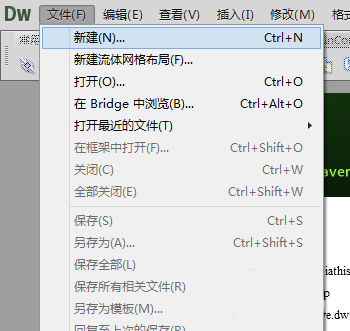
1. Tutoriel d'installation
1. Décompressez le package d'installation du logiciel téléchargé, ouvrez-le et cliquez sur Configuration pour démarrer le programme ;
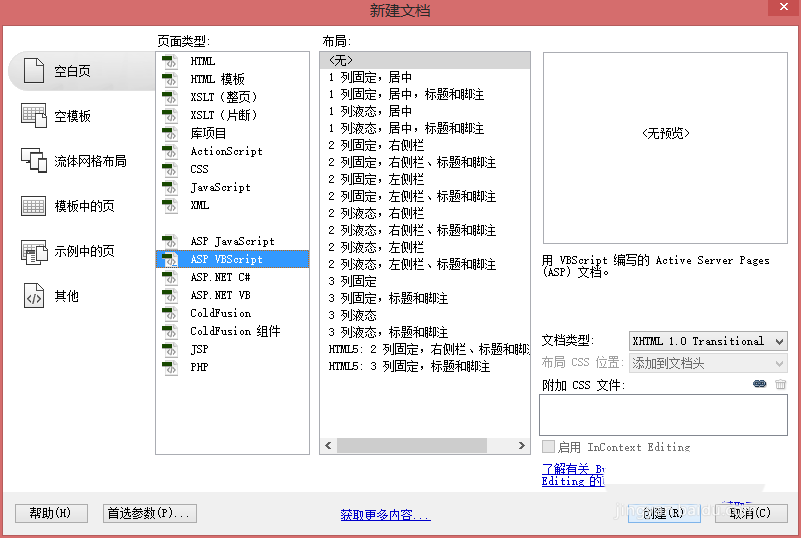
2. Vous devez vous connecter à Adobe ID lors de sa première ouverture. Si vous ne vous êtes pas encore inscrit, cliquez pour obtenir Adobe ID et enregistrez-en un avec votre adresse e-mail.
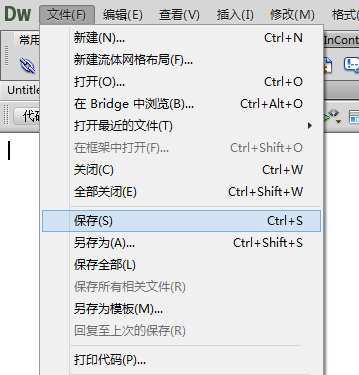
3. Une fois connecté, le logiciel sera installé automatiquement, aucune autre opération n'est requise, attendez simplement patiemment quelques minutes ;
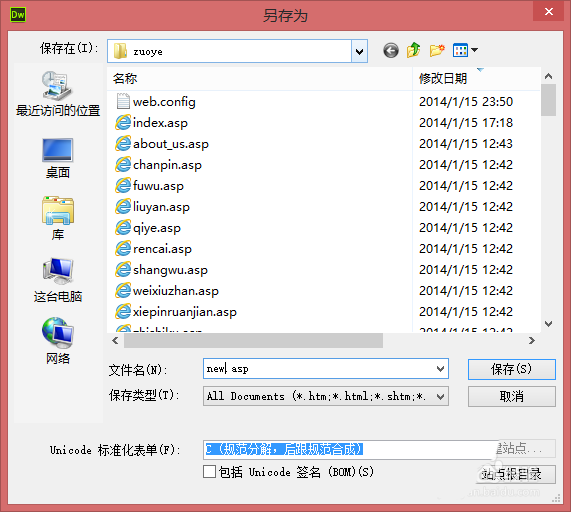
4. Une fois l'installation terminée, le logiciel s'ouvrira automatiquement ;
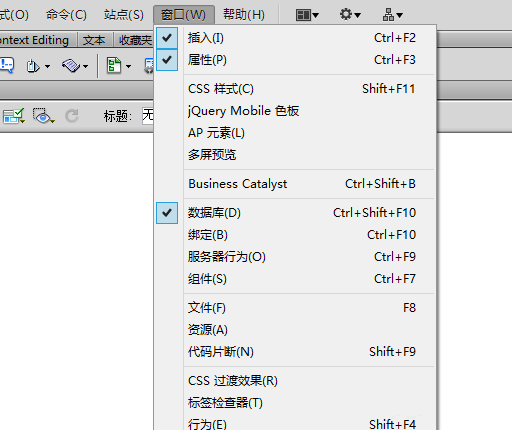
5. Après avoir ouvert le logiciel, configurez votre espace de travail habituel ;
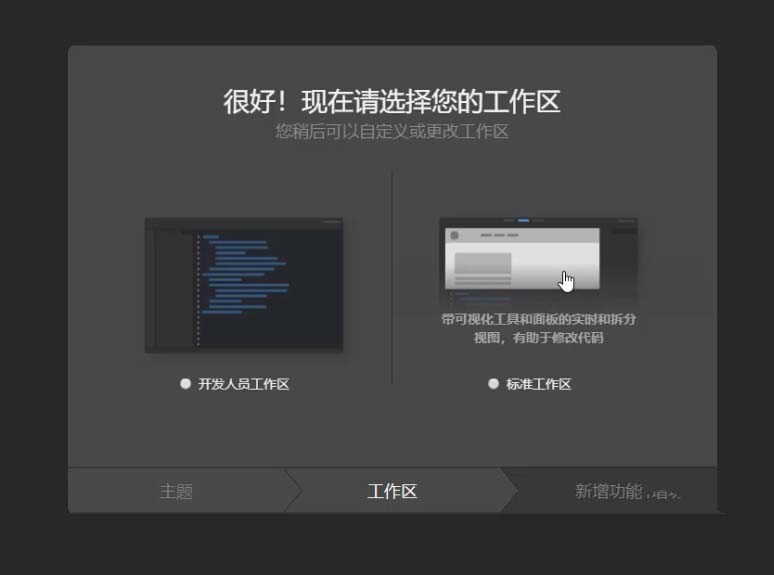
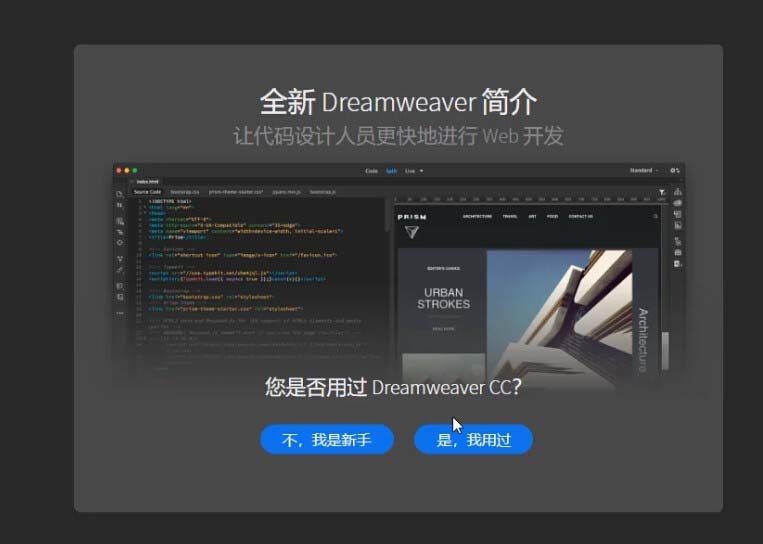
6. Une fois le réglage terminé, le logiciel aura une invite d'essai de 7 jours, indiquant que le logiciel a été installé avec succès. Ensuite, il sera activé. Avant l'activation, deux petits problèmes doivent être résolus. aucune méthode de démarrage par raccourci sur le bureau, et l'autre est qu'il n'y a pas de méthode de démarrage par raccourci sur le bureau. Où trouver le répertoire d'installation du logiciel.
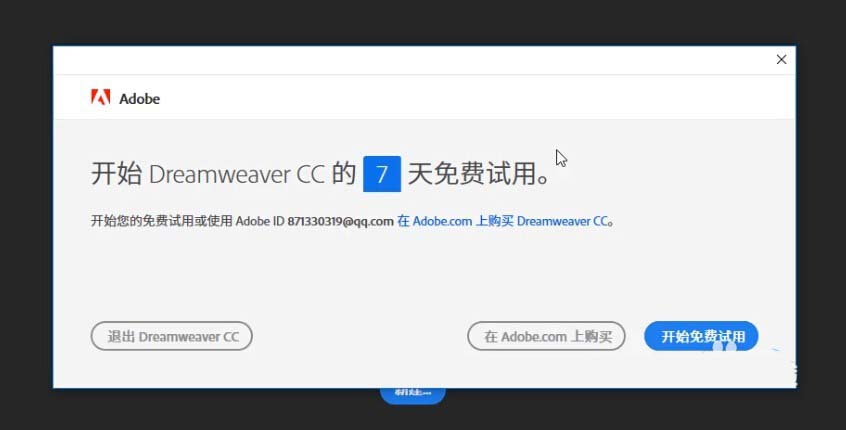
2. Créez un programme de démarrage par raccourci sur le bureau
1. Une fois l'installation du logiciel terminée, il n'y a souvent pas de programme de démarrage sur le bureau et il doit être créé manuellement. Cliquez sur la barre de menu Démarrer dans le coin inférieur gauche pour trouver le logiciel DW2019 installé cette fois-ci.
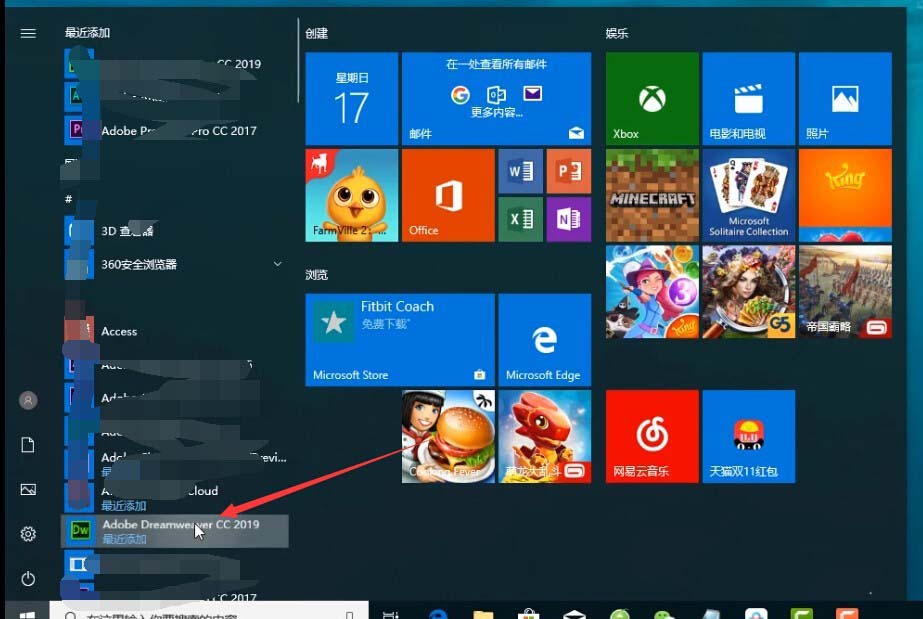
2. Cliquez avec le bouton droit – Plus – Ouvrir l'emplacement du fichier ;
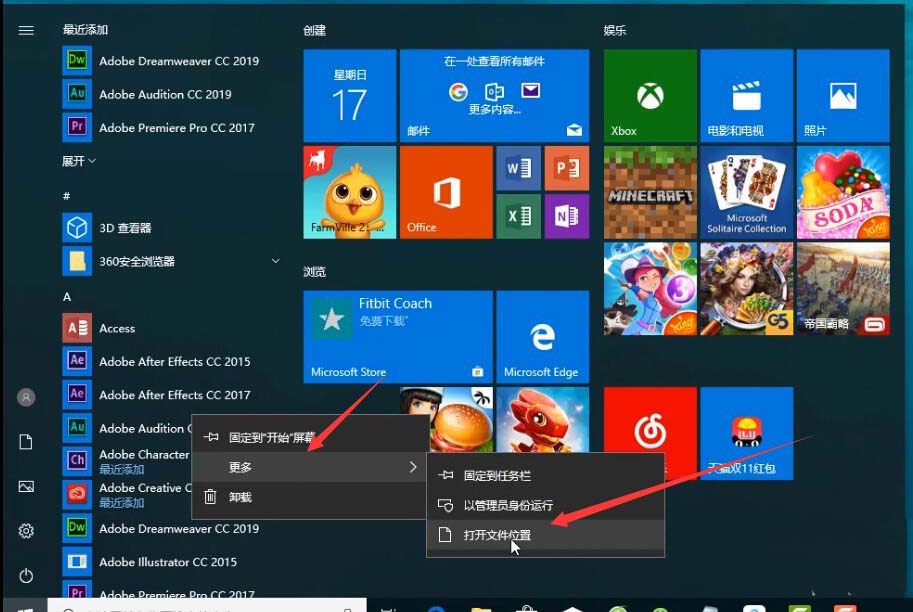
3. Cet emplacement de fichier est la méthode de démarrage du logiciel Find DW2019 ;
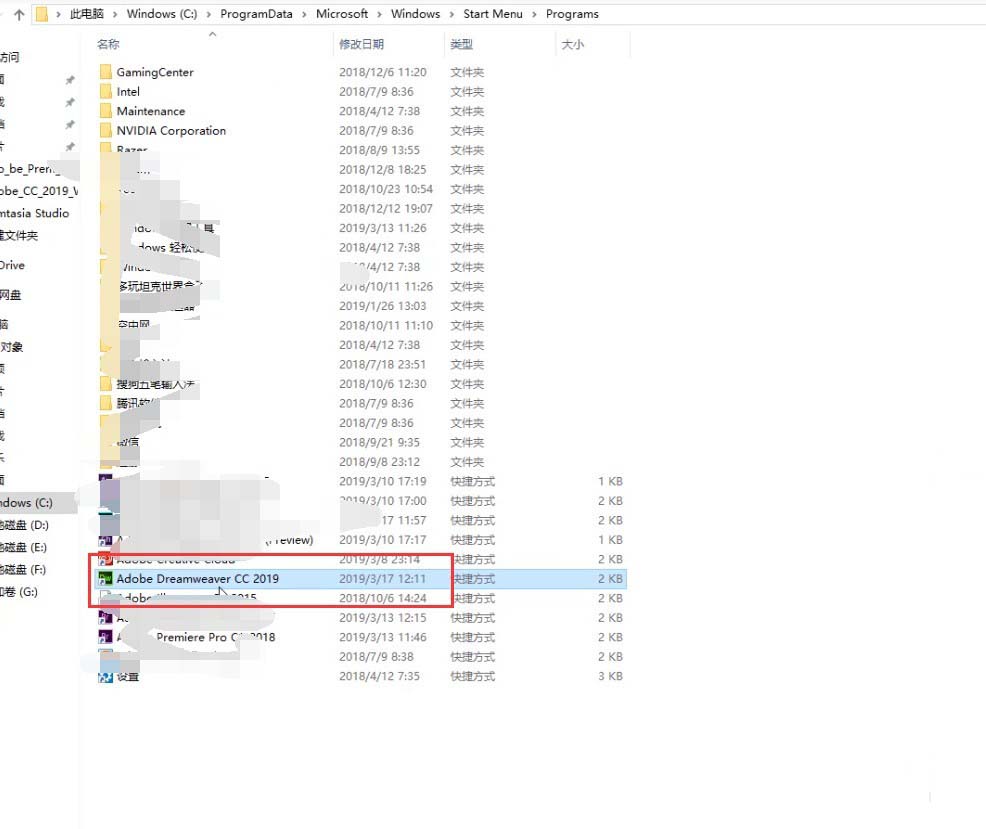
4. Cliquez ensuite avec le bouton droit et sélectionnez Envoyer vers - Raccourci du bureau pour que le programme de démarrage du logiciel soit sur le bureau.

3. Où se trouve le répertoire d'installation du logiciel ?
1. Cliquez avec le bouton droit sur l'icône du logiciel sur le bureau et cliquez sur Propriétés ;
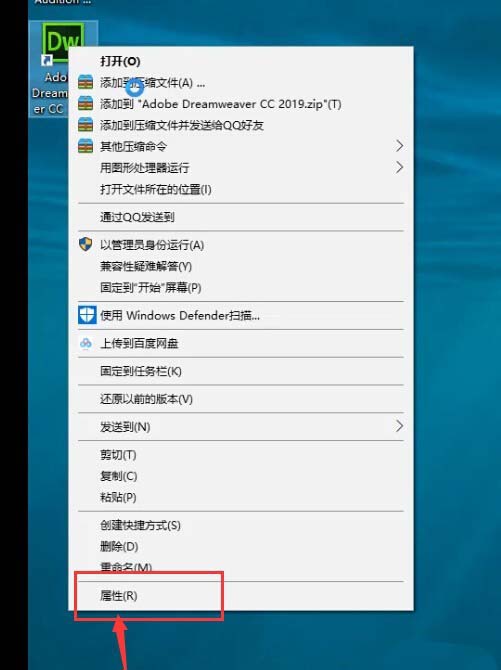
2. Cet emplacement de départ est le répertoire d'installation du logiciel.
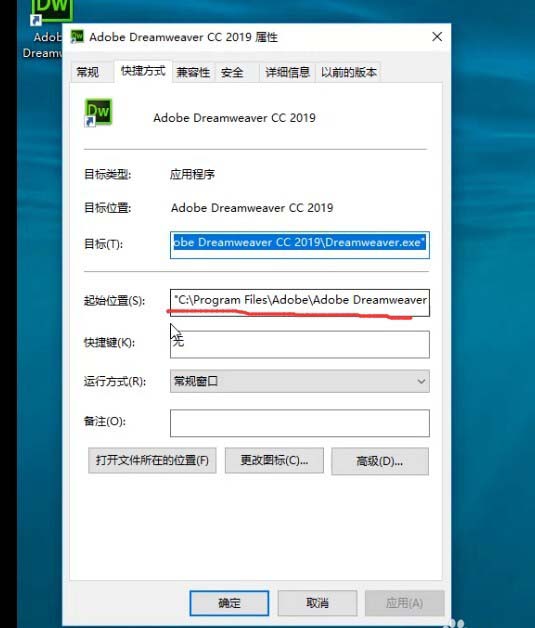
4. Tutoriel d'activation
1. La version 2019 du logiciel est différente de la version précédente. Avant d'activer le logiciel, vous devez vous déconnecter de votre Adobe ID et ouvrir l'outil rouge Adobe Creative Cloud sur le bureau.
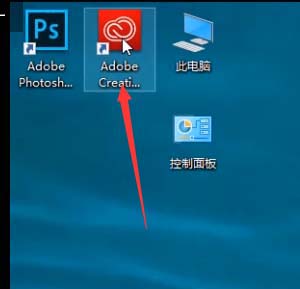
2. Cliquez sur l'avatar, puis sélectionnez Déconnexion. Si le bouton de déconnexion est gris, attendez un instant, l'actualisation n'est pas encore terminée ;
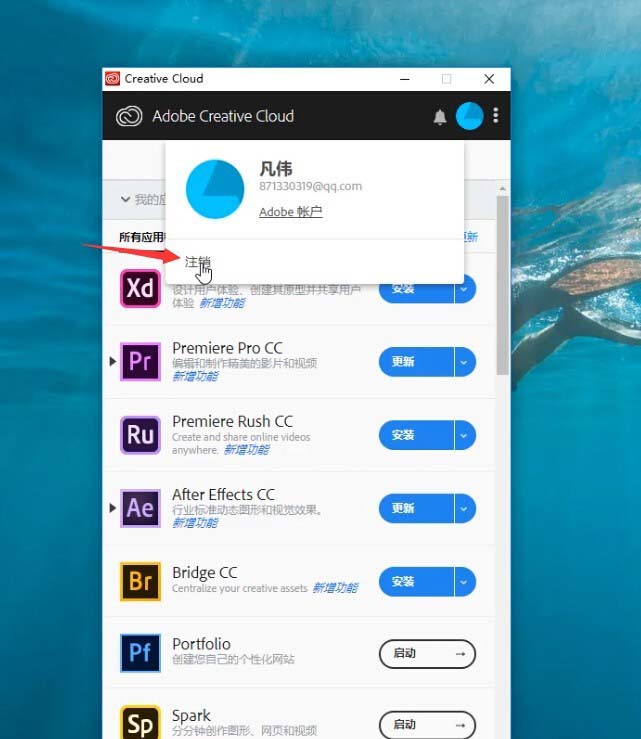
3. Une petite fenêtre apparaîtra, choisissez de vous déconnecter ;
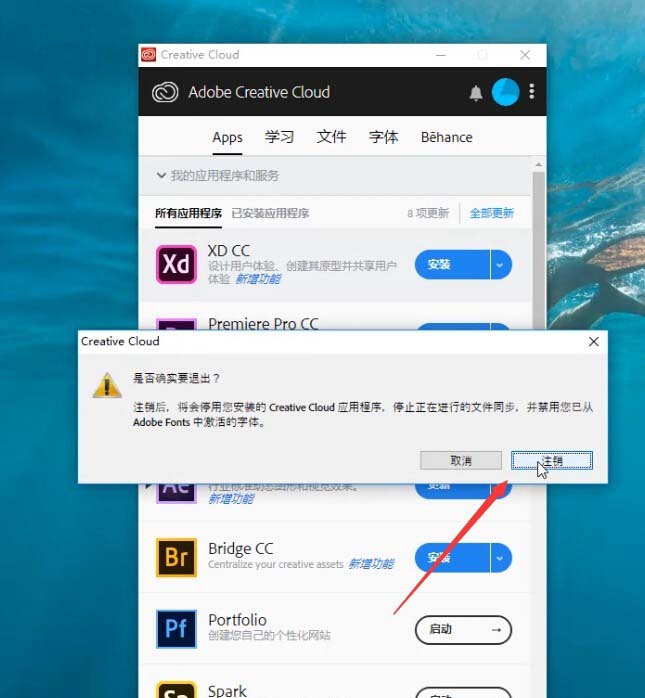
4. Ensuite, il continuera à tourner jusqu'à ce que la page de connexion apparaisse, puis la déconnexion réussira ;
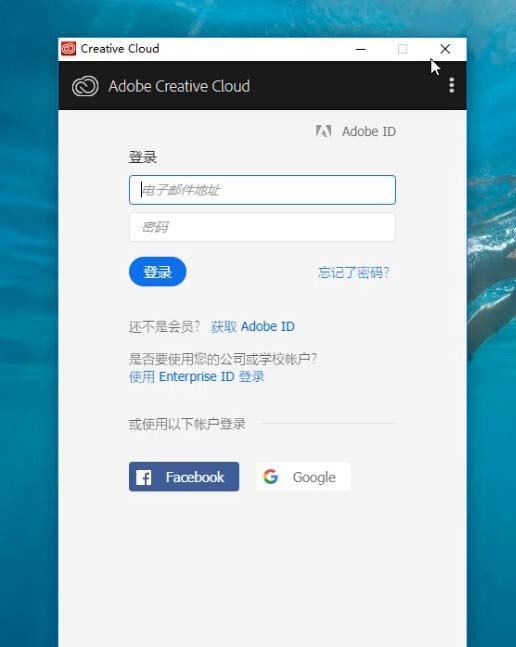
5. Ouvrez le package de correctifs logiciels téléchargés, cliquez avec le bouton droit sur le correctif-Copier ou Ctrl+C pour copier ;
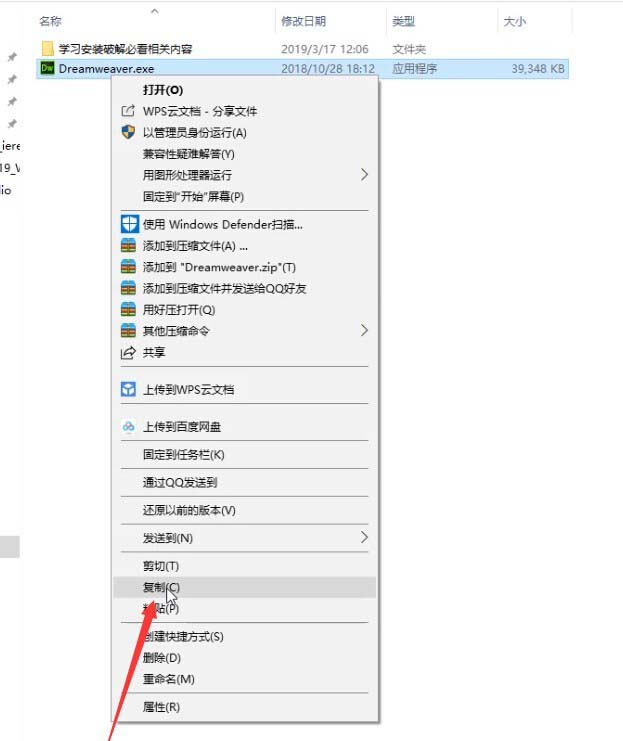
6. Ouvrez le répertoire d'installation du logiciel. Nous venons de voir que l'installation se trouve dans le dossier C/Program Files/Adobe ;
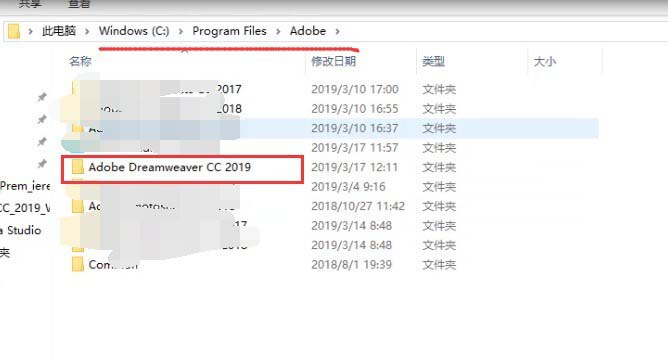
7. Trouvez-le et ouvrez-le, puis cliquez avec le bouton droit sur la position vide pour coller, ou Ctrl+V pour coller ;
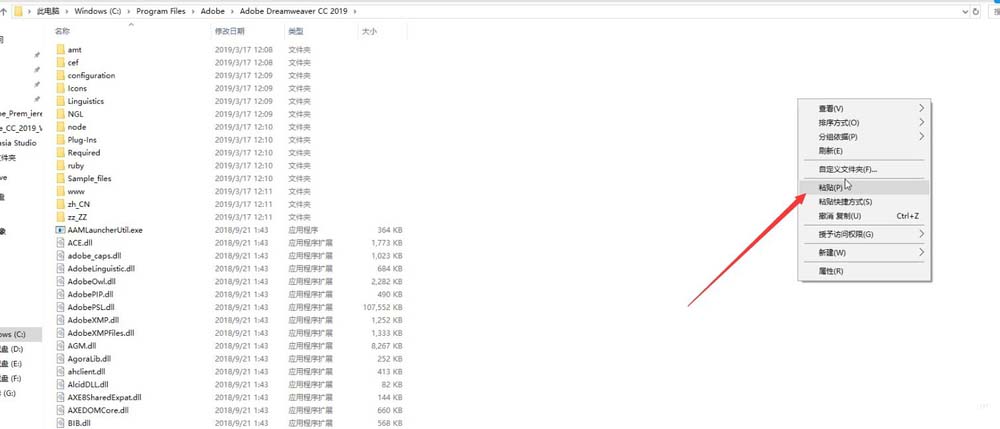
8. Il y aura des fichiers identiques, sélectionnez Remplacer ;
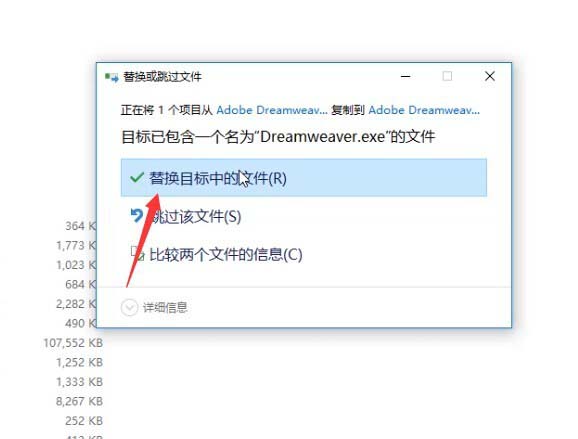
9. Il vous demande que l'accès au dossier est refusé et que les droits d'administrateur sont requis.
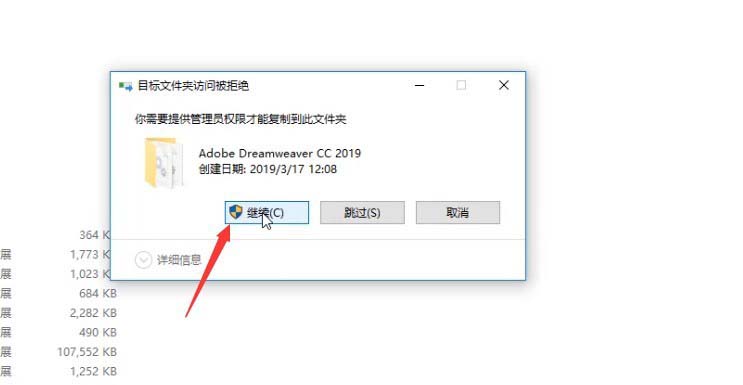
10. Lorsque vous ouvrirez à nouveau le logiciel, aucune invite d'essai ne s'affichera.
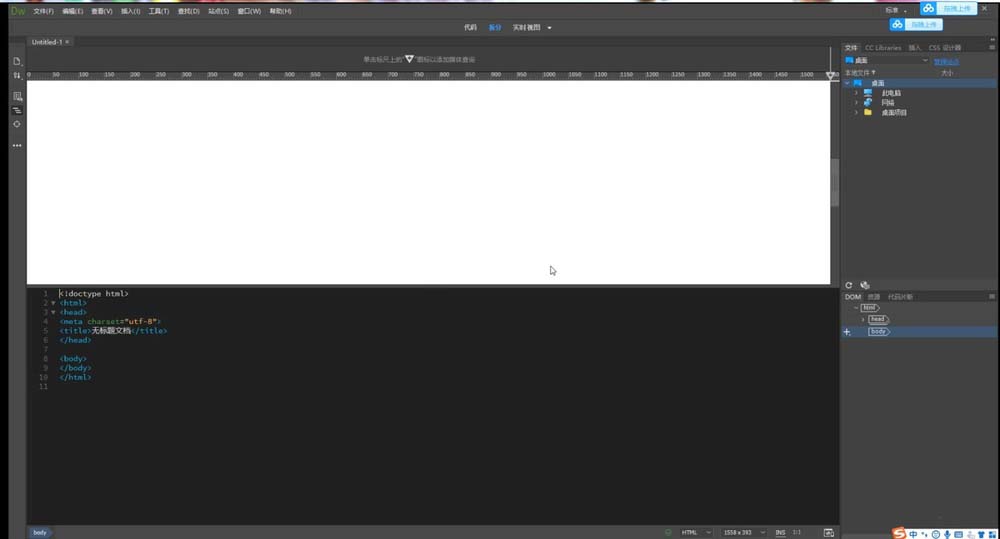
5. Modifier l'emplacement d'installation du logiciel
1. Comment le modifier si je ne souhaite pas l’installer sur le lecteur C ? Ouvrez l'outil nuage rouge sur le bureau ;
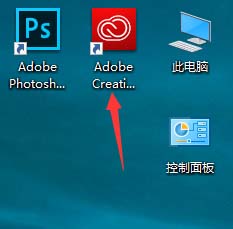
2. Cliquez sur les trois points à côté de l'avatar et sélectionnez les préférences ;

3. Cliquez sur l'option Creative Cloud ;
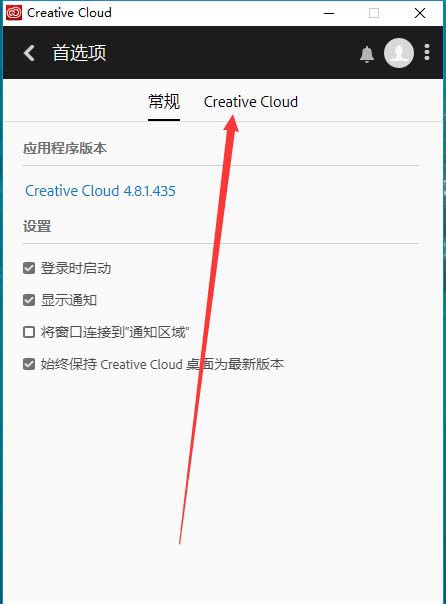
4. Ici, vous pouvez voir la modification de l'emplacement d'installation du logiciel et de la langue d'installation. Choisissez un disque volumineux, il est préférable de créer un nouveau dossier séparément, puis de changer le nom du dossier en anglais, ce qui peut réduire l'apparition de problèmes. problèmes.
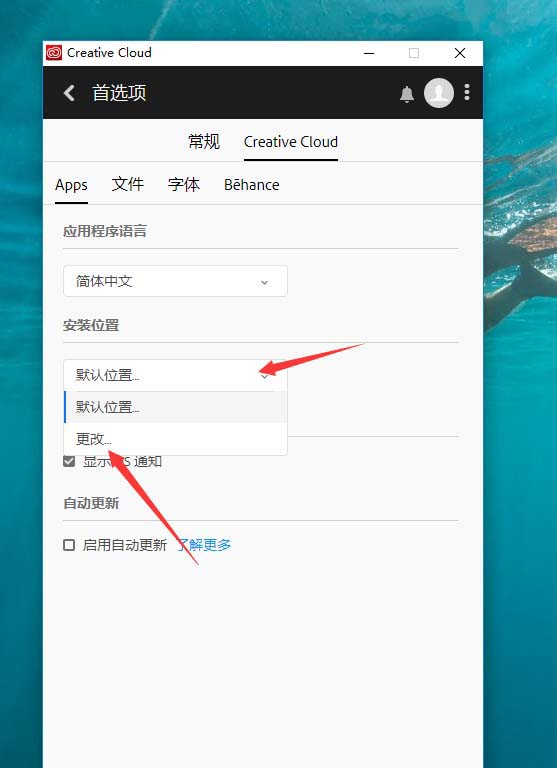
Ce qui précède est le didacticiel d'installation et d'activation de dw2019. J'espère que vous l'aimerez. Veuillez continuer à prêter attention à downcodes.com.